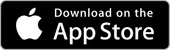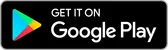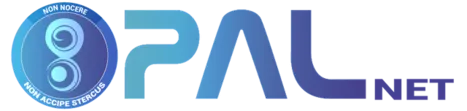Pequeño tutorial de Keychain para moviles
Hola chicos hoy hablaremos de Keychain y su nueva versión para dispositivos móviles! @stoodkev el desarrollador de esta dapp nos informo de este nuevo lanzamiento hace unos días ya Hive Keychain mobile release (Android and iOS) y hoy les mostrare como funciona y todo lo que pueden hacer con ella. Pero primero…
Qué es Keychain?
Es una dapp que va mas allá de ser una simple wallet /billetera, creada inicialmente como una extensión de tu navegador con el fin de proteger tus claves y que puedas manejar de forma segura tus fondos en Hive fácilmente, si conoces MetaMask en ETH es igual pero para Hive.
Recordemos que en Hive tenemos 5 claves distintas todas con un nivel de seguridad más alto que la anterior, para evitar introducir tus claves en páginas que no debes y sufrir de phishing o hackeo de tu cuenta y perder tus fondos, en hive tenemos varios métodos de logueo seguro creados por miembros muy respetados de la comunidad Keychain es uno de ellos los otros serian HiveSigner, PeakLock y SmartLock
Enfocándonos en Keychain es importante saber que solo almacena tus claves en el dispositivo donde está instalada tanto la extensión de navegador como la app para dispositivos móviles, así que si por alguna razón pierdes acceso a ella y no guardaste tus claves en otro sitio no podrás recuperarlas, siempre ten en cuenta que debes mantener una copia de tus claves de forma segura preferiblemente en un bloc de notas en un pendrive y algún otro dispositivo de confianza. (Nunca en la nube porque si te hackean allí podrían tener acceso a tus claves!)
Keychain para Navegadores de Escritorio
Aquí les dejo un tutorial de @enrique89 De como instalar Keychain en navegadores
Y los correspondientes links de descarga para:
Hablemos ahora de…
Keychain para dispositivos móviles
Es una dapp que está disponible tanto para Android como para iOS, y sirve inicialmente como una wallet y donde mantener tus claves de forma segura, pero a diferencia de la extensión de escritorio aun no permite autorizar otras dapps o frontends de Hive.
Hay que destacar que esta aplicación está en fase beta y como lo dije anteriormente no debería ser el único lugar donde almacenes tus claves
Que puedes hacer en ella según el post original de lanzamiento de la app:
- PIN + inicio de sesión biométrico
- Agregar cuentas a través de código QR / clave maestra / clave privada
- Gestión de cuentas y claves
- Configuración de RPC
- Transferencias / Encendido / Apagado / Delegaciones / Conversiones HBD
- Transferencias codificadas
- Lista de delegaciones
- Lista de transacciones con memo decodificado (si la tecla memo está disponible)
- Valor de la cuenta
- Valor / lista de tokens de Hive Engine
- Transferencias de Hive Engine y lista de transacciones
Como Usar la App
Lo primero que deben hacer es
1. Descargarla aquí:
Ya que yo soy Android la descargue en la google play store rápido fácil y no pesa mucho la aplicación.
Una vez instalada podremos encontrarla en nuestro menú de aplicaciones con el icono de siempre de llaves.
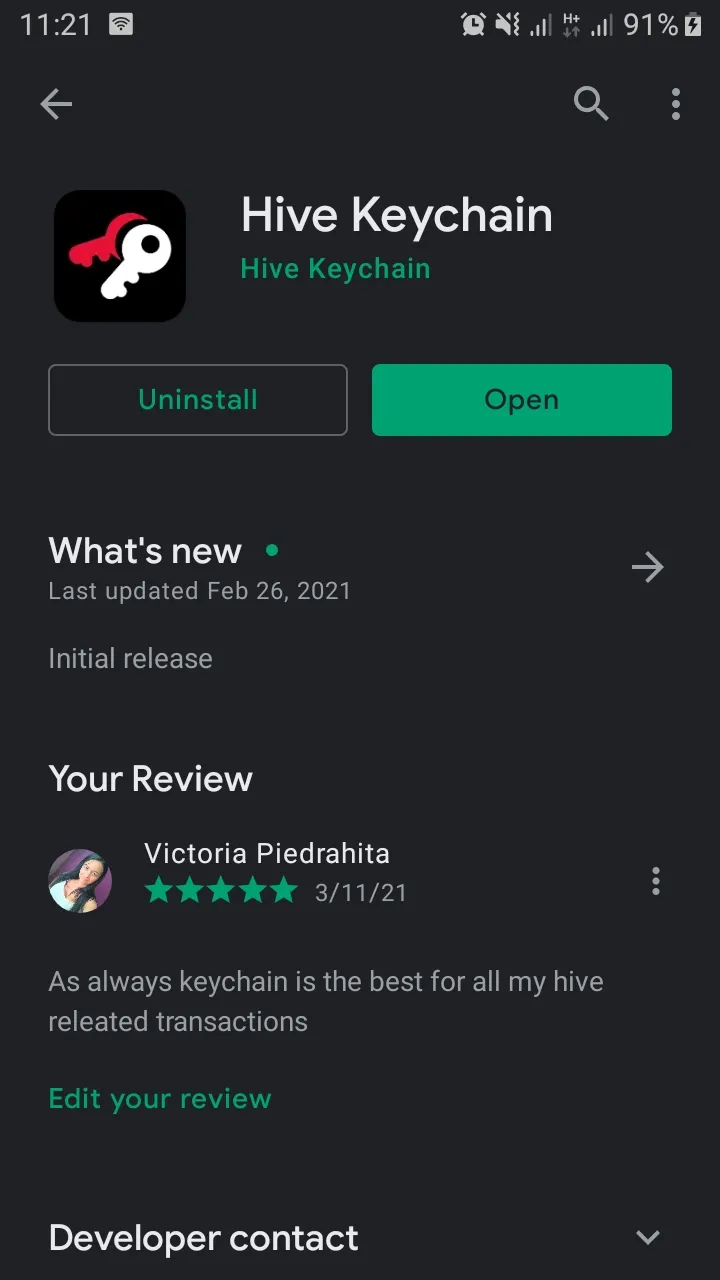 | 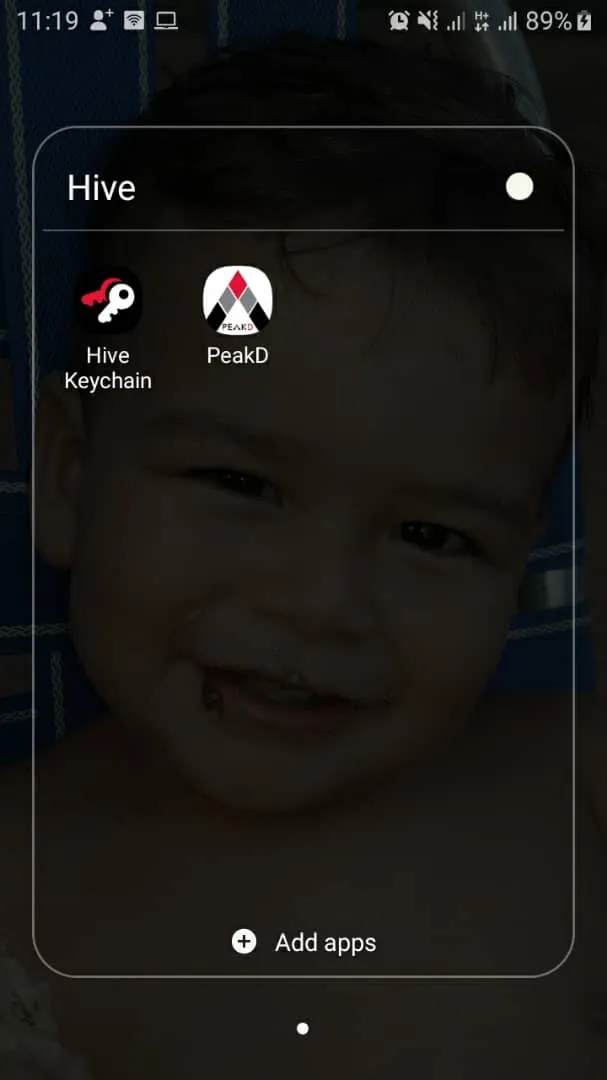 |
|---|---|
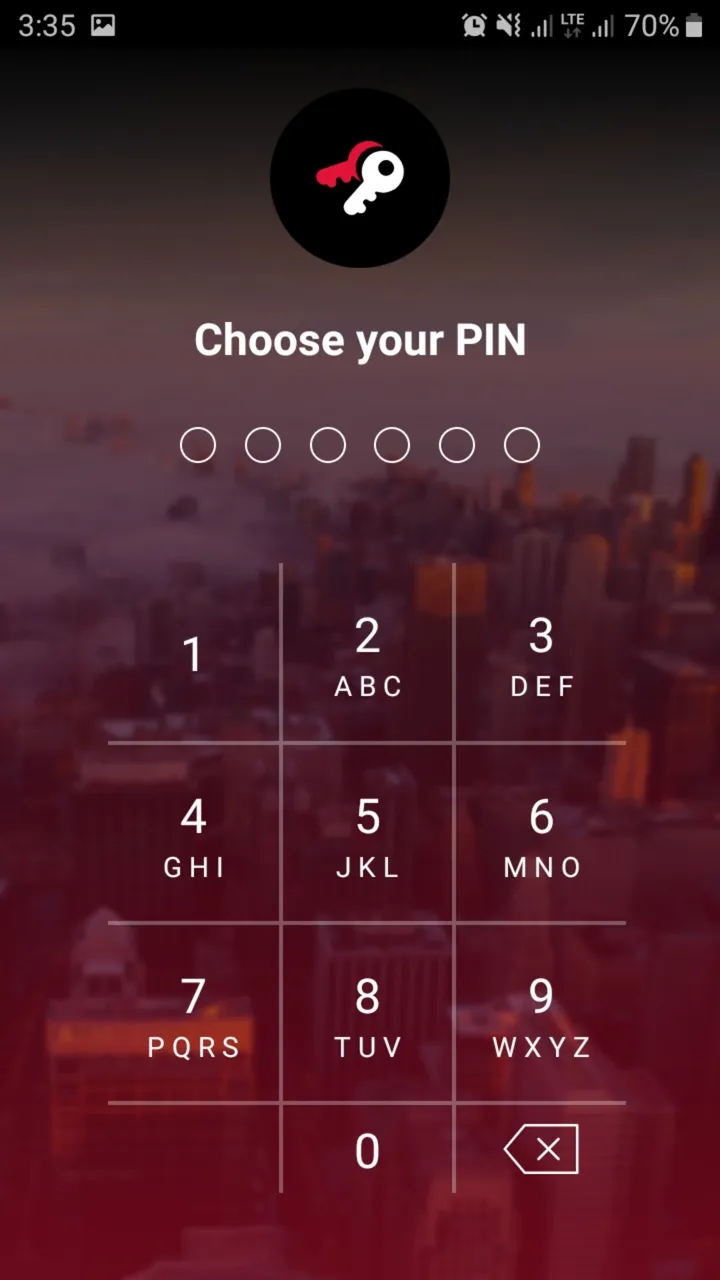 |
|---|
2. Crear una clave de acceso
Es importante saber que esta no es tu clave para accesar Hive es solo una clave para la app en tu teléfono, si usas esta app en varios teléfonos o incluso en los navegadores de escritorio cada una tendrá una clave personalizada.
En el caso de las apps para móviles la clave debe ser numérica y de 6 dígitos. Sera usada cada vez que abran la aplicación deberán usar para poder ingresar y les dará un poco de seguridad contra hackers potenciales.
Si la olvidan su pin podrán resetear Keychain pero perderán los datos es decir claves guardadas en ella, es por esto que es importante siempre tener tus keys en varios lugares para no perderlos por error. Una vez reseteen la aplicación, deberán reintroducir las keys nuevamente como si comenzaran desde el principio, si no guardaste las llaves en otro lado entonces puedes perder acceso por completo a tu cuenta.
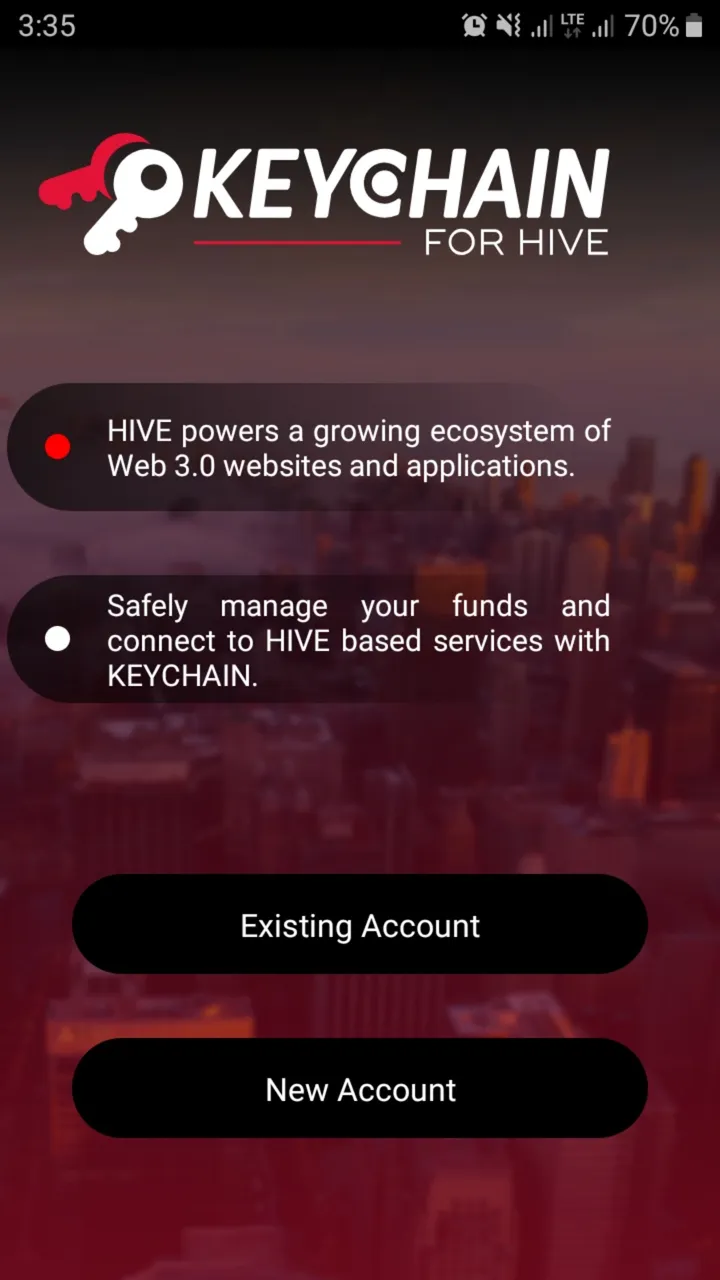 | 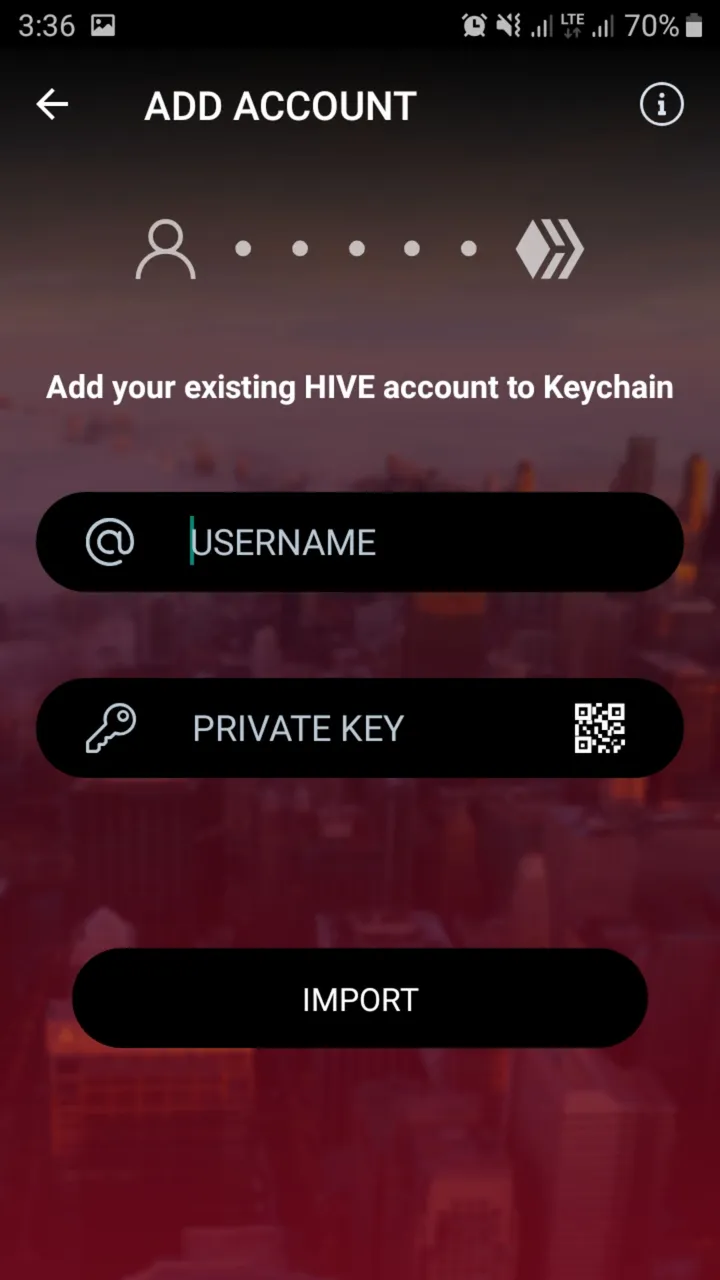 | 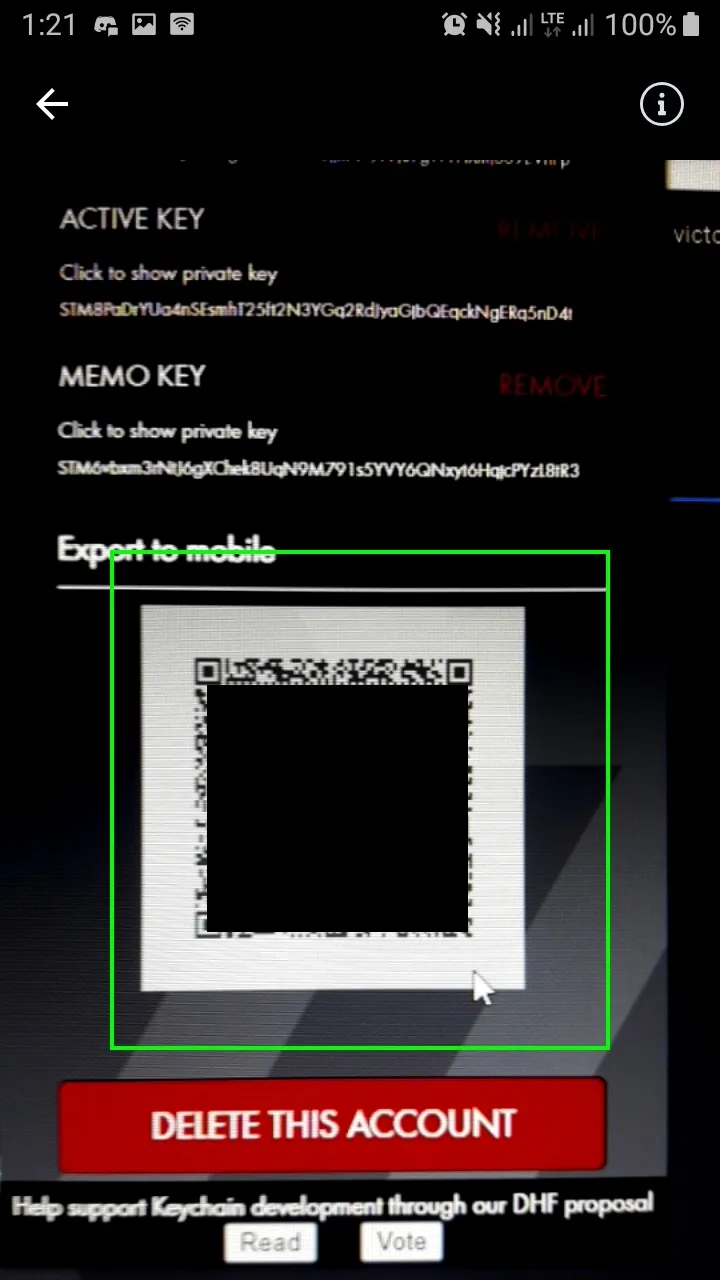 |
3. Agregar al menos 1 cuenta de Hive
Como ven en la imagen pueden hacerlo colocando directamente la key privada de dicha cuenta que quieran agregar o escaneando el código de barras directo desde la extensión de navegador de escritorio de Keychain.
También pueden importar las llaves desde un archivo que hayan generado y guardado ya sea desde la misma app o desde la extension para escritorios.
Y listo ya tienen funcional su aplicación y pueden disfrutarla con todas las cuentas que tengan y quieran revisar en ella.
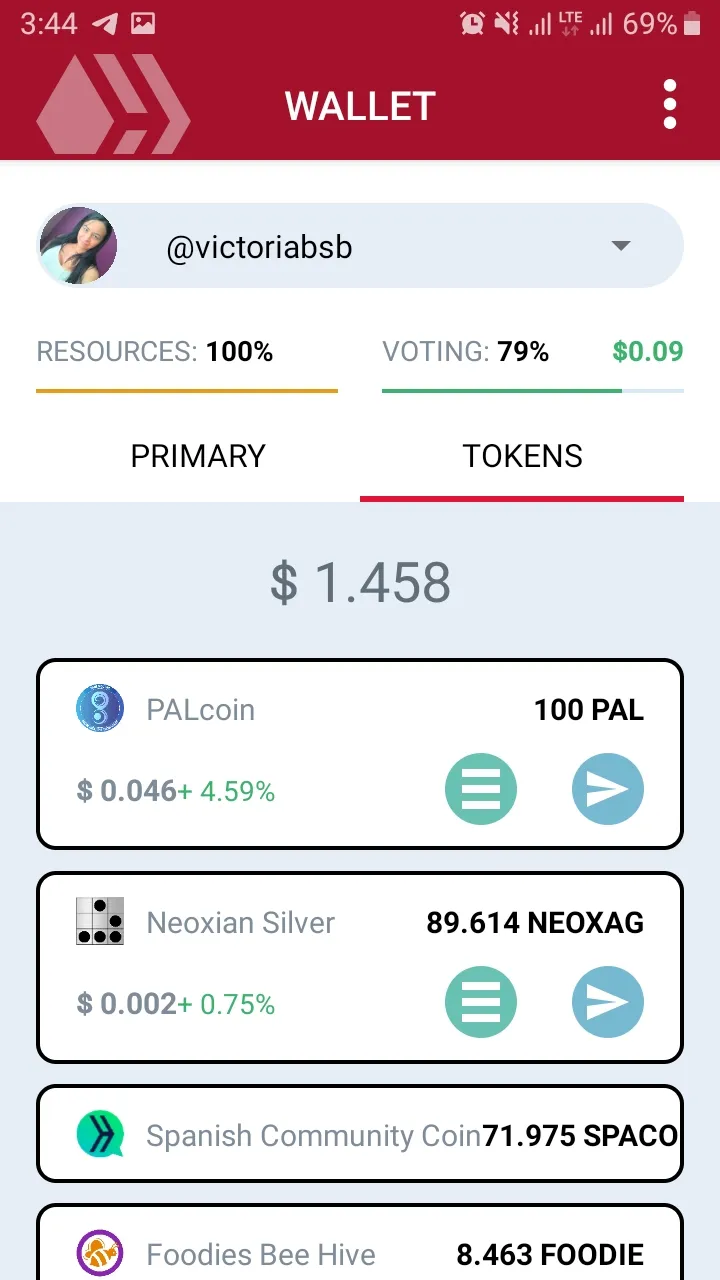 | 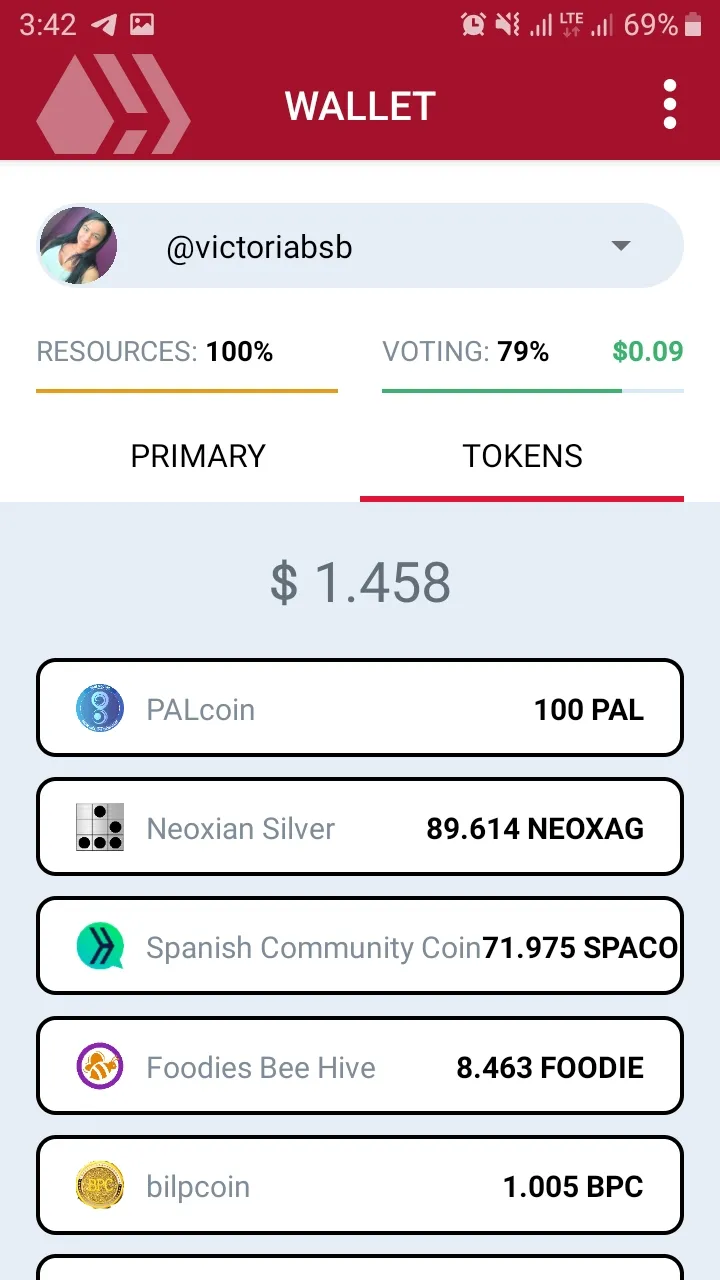 |
Revisando la App
Desde el inicio de la app podrás ver toda la info necesaria desde un solo lugar. Como pueden ver en la imagen tienen la cantidad de Resources Resource Credits (RC), Voting Power % y monto expresado en $ actualizado instantáneamente.
Primary que son los tokens / monedas principales de Hive como el HIVE, HBD y HP y en cada una tendrás las distintas opciones identificadas mediante los símbolos correspondientes.
- HIVE: en esta opción con esta moneda podrás ya sea hacer power up y/o enviar a otra cuenta.
- HBD: en esta encontraras la opción de convertir a HIVE (esto demora 3 días y te da lo equivalente a 1$ por cada HBD en HIVE) y la de enviar a otra cuenta.
- HP: aquí encontraras las opciones de hacer power down y delegar HP.
En la parte inferior podrán visualizar el historial de transacciones realizadas con tus fondos.
Tokens que son los tokens de segunda capa (de Hive Engine) y que al igual que las monedas principales también podrás encontrar opciones para manejar cada una de las que tengas.
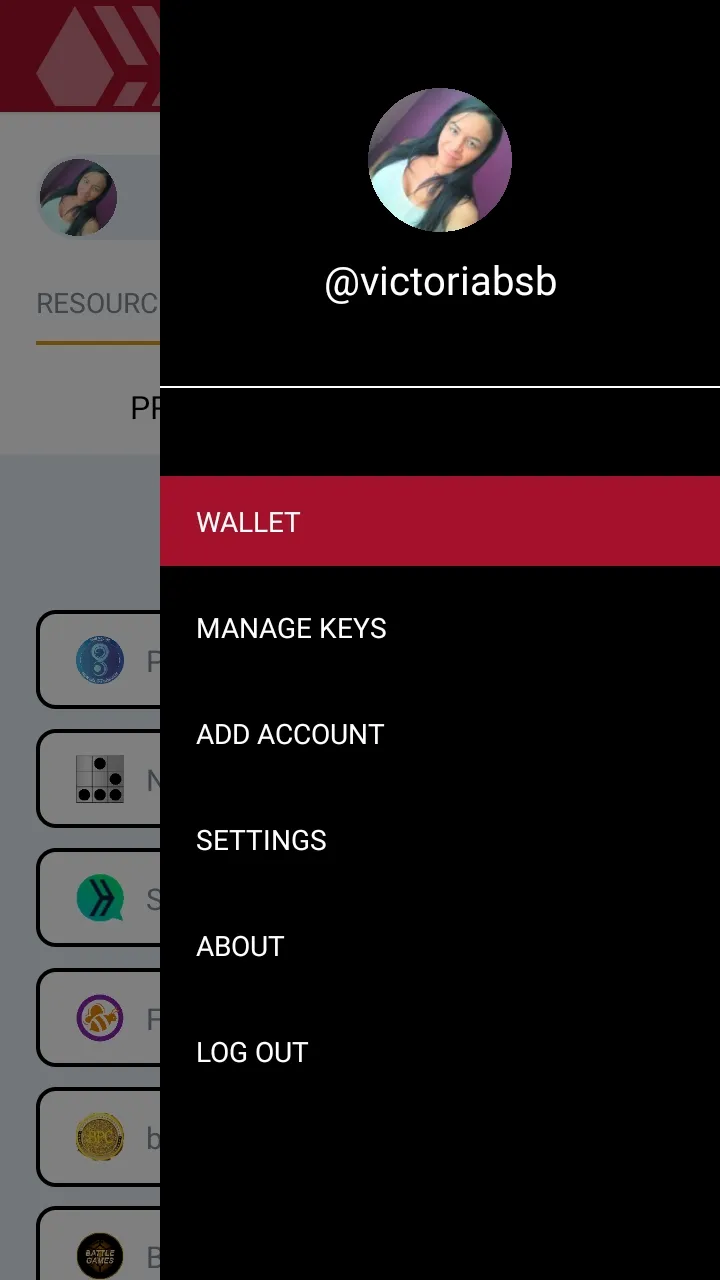 | 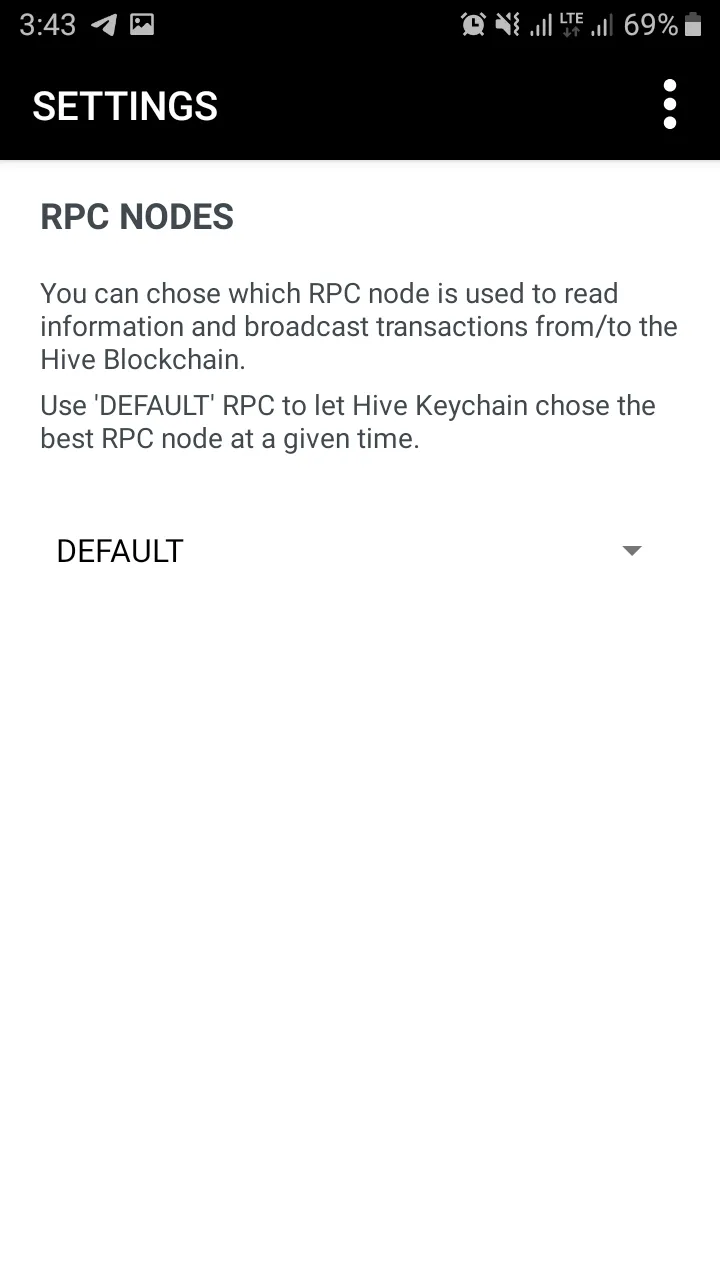 |
Menu 3 botones lado superior derecho
al abrir este menu podrán administrar y configurar las preferencias de la app.
Aquí encontraremos un menu directo a la wallet, la opción de manejo de llaves, la opcion de añadir cuenta y settings
En este ultimo menu podrás elegir el nodo que quieras sea el usado por la app. si esta en default la app colocara el que mejor tenga conexión en el momento.
Dejare este tutorial hasta aquí porque ya esta baste largo, pero si tienen alguna duda siempre dejenmela saber en los comentarios o por DM en Discord.
Si quieren apoyar al equipo detrás de esta maravillosa dapp
As always, thank you very much for reading me and
I hope to read your comments!
Picture Credit: All images are of my property unless said otherwise and the emojis are made with Bitmoji.com!
Proud Member and Supporter of The Minnow Support Project, If You Are Not Yet on The Community What Are You Waiting For?? CLICK below!!!
| Are you a Mom? Of a human or a Cat or a Dog or of anything? Join us in our Community! | Eres Venezolano? Tenemos una Comunidad Increíble Únete!! |
|---|---|
 |  |
😗 Follow me on my Other Social Media...❗️⬇️⬇️⬇️⬇️